توهان جو آئي فون ڊسپلي flلندو رهي ٿو ۽ توهان کي خبر ناهي ته ڇا ڪجي. اسڪرين چمڪي ٿي ، رنگ بدلائي ٿي يا ڪ outي ٿي ، پر توهان کي پڪ ناهي ته ڇو. هن آرٽيڪل ۾ ، مان ڪندس وضاحت ڪريو ڇو توهان جي آئي فون اسڪرين جھلڪي رهي آهي ۽ توهان کي ڏيکاري ٿي ته سٺائي جو مسئلو ڪيئن حل ڪجي !
پنهنجو آئي فون ٻيهر سيٽ ڪريو
ڪڏهن ڪڏهن آئي فون سافٽ ويئر خراب ٿي ويندو آهي ، جيڪو اسڪرين کي flرڻ جو سبب بڻجي سگهي ٿو. توهان جي آئي فون هاري ٻيهر سيٽ ڪرڻ تي يڪدم بند ۽ واپس بيهڻ تي مجبور ٿيندو ، جيڪا ڪڏهن ڪڏهن مسئلو حل ڪري سگهي ٿي.
سخت طريقا انجام ڏيڻ جا ڪجهه مختلف طريقا آهن ، انهي تي منحصر ڪري ٿو توهان وٽ ڪهڙا آئي فون آهن:
- آئي فون 8 ۽ نوان ماڊل : حجم مٿي ڪرڻ واري بٽڻ کي دٻايو ۽ دٻايو ، حجم ھيٺ بٽڻ کي دٻايو ۽ ڇڏايو ، پوءِ اسڪرين تي ايپل جو لوگو ظاهر ٿيڻ تائين سائڊ بٽڻ کي دٻايو ۽ رکو.
- آئي فون 7 ۽ 7 پلس : انهي سان گڏ پاور بٽڻ کي دٻايو ۽ رکو ۽ حجم ھيٺ ڪريو بٽڻ تيستائين ايپل لوگو ڊسپلي تي چمڪي ٿو.
- آئي فون ايس اي ، 6 ايس ، ۽ اڳوڻي ماڊل : ايپل لوگو ڊسپلي تي ظاهر ٿيڻ تائين پاور بٽڻ ۽ گهر جو بٽڻ هڪٻئي سان ڇڪيندو رهي ٿو.
توهان ايپل جو لوگو ظاهر ٿيڻ سان توهان اهي بٽڻ دٻائي ڇڏي سگهو ٿا جنهن تي توهان پکڙجي رهيا آهيو. جيڪڏهن توهان جو آئي فون اسڪرين turningرڻ کان پوءِ فليش ٿيڻ جاري رکي ، ٻئي قدم تي هليو ويو!
ڇا اسڪرين اسڪرين ڪندو آهي جڏهن توهان هڪ مخصوص ايپ کوليندا آهيو.
جيڪڏهن توهان جي فون اسڪرين صرف ان وقت flلندي رهي ٿي جڏهن توهان هڪ مخصوص ايپ استعمال ڪندا آهيو ، شايد شايد ان ايپليڪيشن سان مسئلو هجي ، نه توهان جو iPhone. پهريون ، مان ايپ بند ڪرڻ جي صلاح ڏيان ٿو ته ڇا اسان هڪ نن softwareي سوفٽويئر جو مسئلو حل ڪري سگهون ٿا.
توهان کي پنهنجي فون تي هڪ ايپ بند ڪرڻ لاءِ توهان کي ايپ سوئچر کولڻو پوندو. آئي فون 8 ۽ ان کان پهريان ، گهر واري بٽڻ کي ڊبل دٻايو. آئي فون ايڪس ۽ بعد ۾ ، اسڪرين کان مرڪز کان هيٺ کان مٿي سوائپ ڪريو. هاڻي ته توهان ايپ سوئچور کوليو آهي ، پنهنجي ايپ ان کي سوائپ ڪندي ۽ اسڪرين جي چوٽي کان مٿانهون ڪري ڇڏيو.
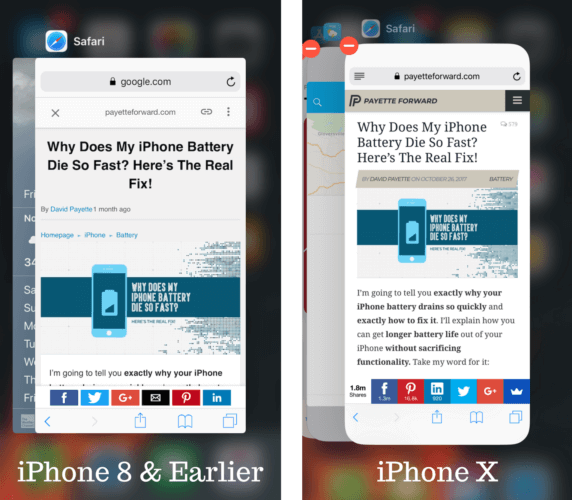
جيڪڏهن توهان ائپ اسڪرين کوليو تڏهن به آپڪا اسڪرين کي flهليندي ، توهان کي شايد ايپ کي ڊليٽ ڪرڻ ۽ ان کي انسٽال ڪرڻ يا متبادل ڳولڻ جي ضرورت آهي. هڪ آئي فون ائپ کي حذف ڪرڻ لاءِ ، پنهنجي آئي فون جي هوم اسڪرين تي هلڪي آئوٽ کي دٻايو ۽ رکو. پوء ، نن theي ايڪس کي ٽيپ ڪريو جيڪو ظاهر ٿئي ٿو. ٽيپ ڪري پنهنجي فيصلي جي تصديق ڪريو ختم ڪريو !
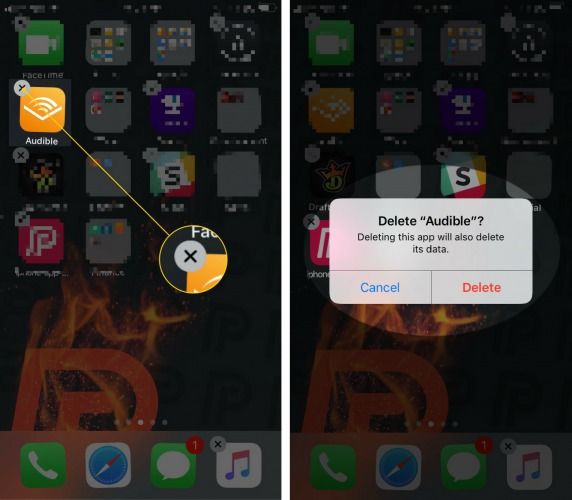
خودڪشي چمڪندڙ ختم ڪريو
ڪيترن ئي آئي فون استعمال ڪندڙ ڪاميابيون حاصل ڪيون آهن انهن جي فليشري آئي فون اسڪرين کي آٽو برائيٽنگ کي بند ڪري ڇڏيو. آٽو چمڪ کي بند ڪرڻ لاءِ ، سيٽنگ کوليو ۽ ٽيپ ڪريو پهچ -> ڊسپلي ۽ ٽيڪسٽ سائيز . آخرڪار ، آٽو چمڪ جي اڳيان سوئچ بند ڪريو!
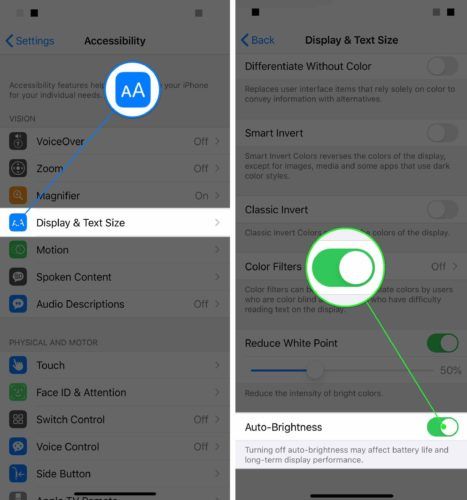
ڊي ايف يو پنهنجي آئي فون بحال ڪئي
اسان اڃا تائين توهان جي آئي فون ڊسپلي کي flهليندي اڃا به سافٽويئر جي مسئلي کي پري نٿا ڪري سگهون. سافٽويئر جو گہرے مسئلو حل ڪرڻ ۽ درست ڪرڻ جي لاءِ ، پنهنجي آئي فون کي ڊي ايف يو موڊ ۾ رکو ۽ ان کي بحال ڪريو.
هڪ DFU بحالي ختم ڪري ٿو ۽ سڀني ڪوڊ کي ٻيهر لوڊ ڪري ٿو جيڪو توهان جي آئي فون کي سنڀاليندو آهي. توهان جي آئي فون کي DFU موڊ ۾ رکڻ کان پهرين ، اسان سخت صلاح ڏيو ٿا بيڪ اپ محفوظ ڪرڻ توهان جي آئي فون تي معلومات جو.
هڪ دفعو توهان پنهنجي ڊيٽا کي بيڪ اپ ڪري ڇڏيو آهي ، سکڻ لاءِ اسان جو ٻيو آرٽيڪل پڙهو توهان جي آئي فون کي DFU موڊ ۾ ڪيئن وجهو .
اسڪرين جي مرمت جا آپشن
توهان شايد شايد پنهنجي آئي فون جي مرمت ڪرائي پيئندي جيڪڏهن توهان کي ڊي ايف يو موڊ ۾ رکڻ کان پوءِ اسڪرين اڃا ersرندو. اهو ممڪن آهي اندروني رابطن کي ختم يا تباهه ڪري ڇڏيو هجي.
جڏهن اهڙي نن ،ڙي ، پيچيده اندروني آئي فون وارن حصن سان معاملو ڪرڻ ، اسان توهان جي آئي فون کي هڪ ماهر سان صلاح ڏيڻ جي صلاح ڏيون ٿا جيڪو مسئلو حل ڪري سگهي ٿو. جيڪڏهن توهان وٽ ايپل ڪيئر + حفاظتي منصوبو آهي ملاقات جو وقت مقرر ڪيو توهان جي مقامي ايپل اسٽور جينيس بار تي ۽ ڏسو ته اهي توهان لاءِ ڇا ڪري سگهن ٿا.
اسان پڻ سفارش ڪنداسين نبض ، هڪ آن گهربل مرمت ڪمپني جيڪا توهان تي سڌي ٽيڪنيشن موڪليندي آهي. ٽيڪنيشين اتي هڪ ڪلاڪ ۾ جيترو ٿي سگهي ٿو ۽ مرمت نن lifپڻ وارن وارنٽي کان isڪيل آهي!
کلڻ واري اسڪرين: صحيح آهي!
توهان جي آئي فون اسڪرين کي هاڻي flوڪندڙ نه آهي! جيڪڏھن توھان ڪنھن کي iPhoneاڻيو ٿا ٿڪندڙ آئي فون اسڪرين سان ، ھي مضمون ان سان شيئر ڪرڻ جي پڪ ڪريو. ڇڏي ڏيو ٻين سوالن بابت توهان پنهنجي آئي فون بابت هيٺ ڏنل تبصرا سيڪشن ۾!
پڙهڻ لاءِ مهرباني ،
دائود ايل.